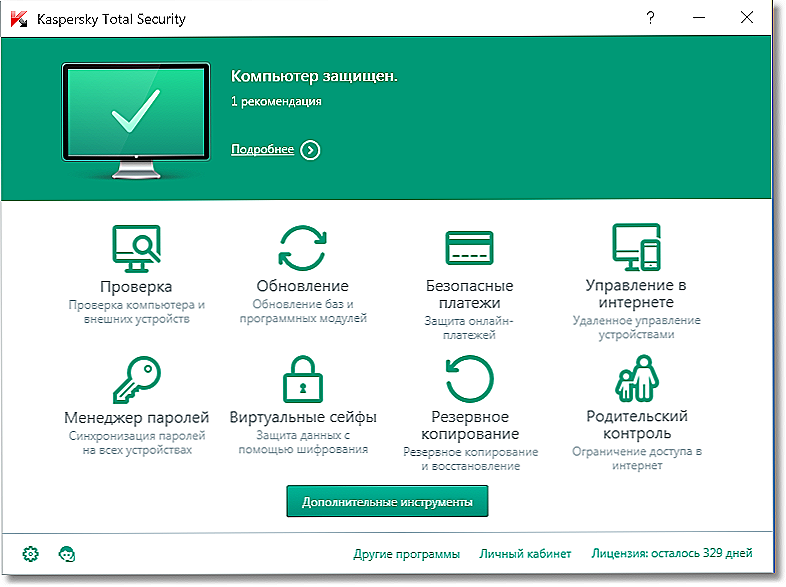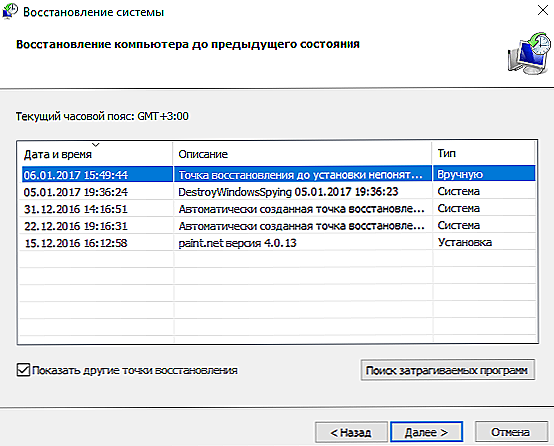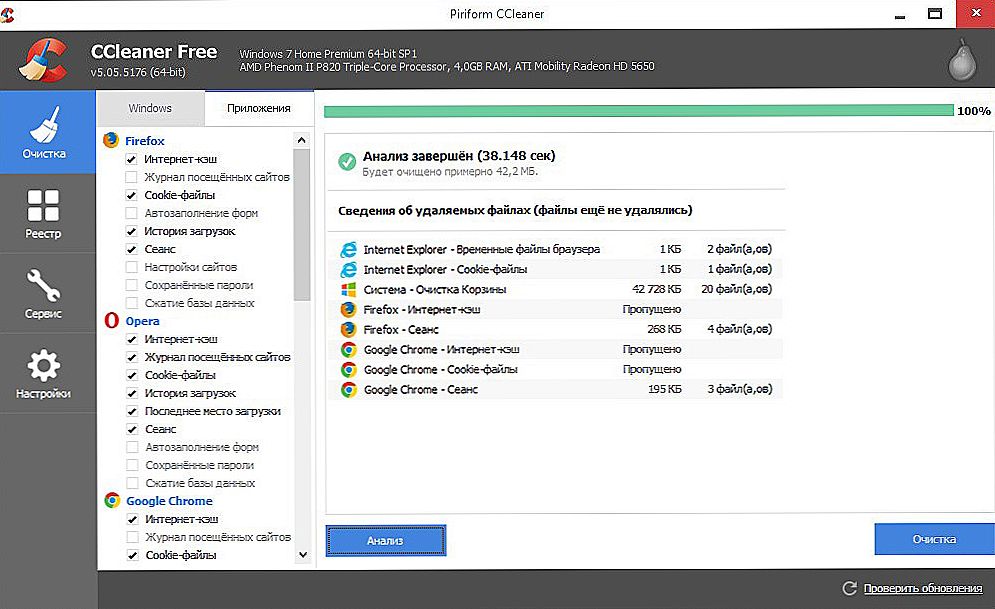Parna je vrlo popularna web stranica koju koriste ljudi različitih generacija. Pomoću ove platforme možete kupiti licencirane igre ili programe. Mnogi korisnici često ne ažuriraju Steam, zbog toga što paničnu. Međutim, taj se problem može riješiti u samo nekoliko koraka.

sadržaj
- 1 razlozi
- 1.1 Napad na virus
- 1.2 Operacijski sustav
- 1.3 drugo
razlozi
Uzroci ovog problema mogu biti različiti. Pogledajmo bliže.
Napad na virus
Jedan od razloga zašto Steam ne želi ažurirati je prisutnost virusa na vašem računalu. Ovaj se problem javlja vrlo često. Predlažemo da iskoristite detaljne upute:
- Skenirajte operacijski sustav za infekcije virusom.
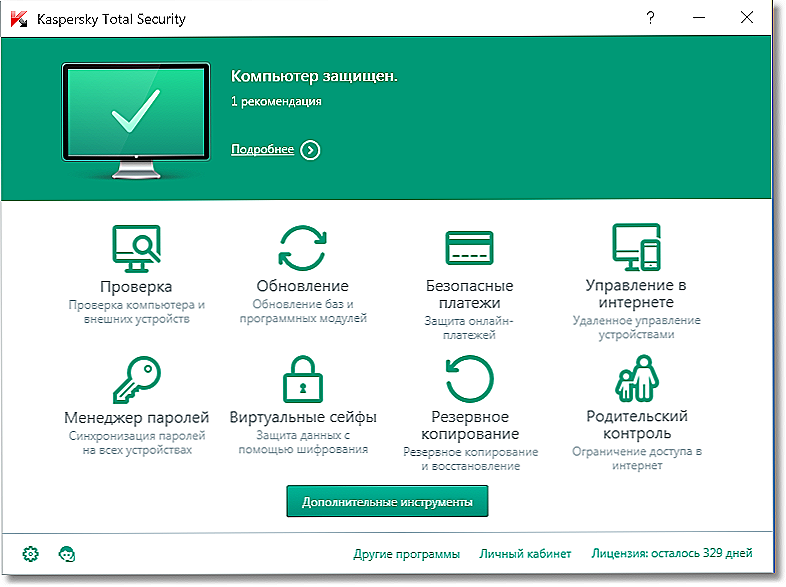
- Provedite obradu računala. Lijek vaše računalo za nekoliko sekundi će biti u mogućnosti da bilo koji antivirusni.
- Konačno, morate ponovno pokrenuti računalo. Nakon svih akcija morate ponovo preuzeti Steam.
Ako ste ispravno radili, Steam će se ažurirati. Međutim, to nije jedini razlog zašto se program ne ažurira.
Operacijski sustav
Često se javlja problem zbog operacijskog sustava.Ako ste osoba koja je odlučila preuzeti nelicencirane verzije igara, vjerojatno je da prestanete ažurirati Steam. Ako softver ne instalirate na pogrešan način, postoji velika vjerojatnost pogreške. Da biste ga ispravili, morate:
- Ponovno instalirajte operativni sustav. Često pomaže. Međutim, ova je metoda radikalna.
- Ako imate neovlašteni OS, mora ga zamijeniti licenciran.
- Ako je Steam instaliran na ažuriranje dugo vremena, a zatim je postao lud, onda se sustav vraća natrag.
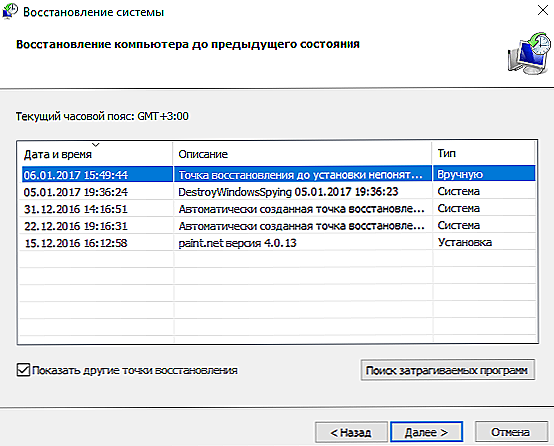
- Pažljivo konfigurirati operacijski sustav, skenirajte svoje računalo radi pogrešaka.
Ti savjeti pomažu ako program uopće ne funkcionira. Ove metode su prilično radikalne. Stoga je prvo što bolje izvršiti klasične radnje koje pomažu pri različitim pogreškama. O njima će se raspravljati u nastavku.
drugo
Evo nekoliko postupaka, nakon čega se ažuriranja ponovno preuzmu:
- Ponovno pokrenite računalo. U nekim slučajevima, problem se eliminira.
- Ponovo preuzmite program. Vrlo često, tijekom početnog instalacije, pojavljuju se različite vrste kvarova. Najčešće, ponovna instalacija aplikacije pomaže u ispravljanju pogreške.
- Očistite smeće raznim programima. Preporuča se korištenje.
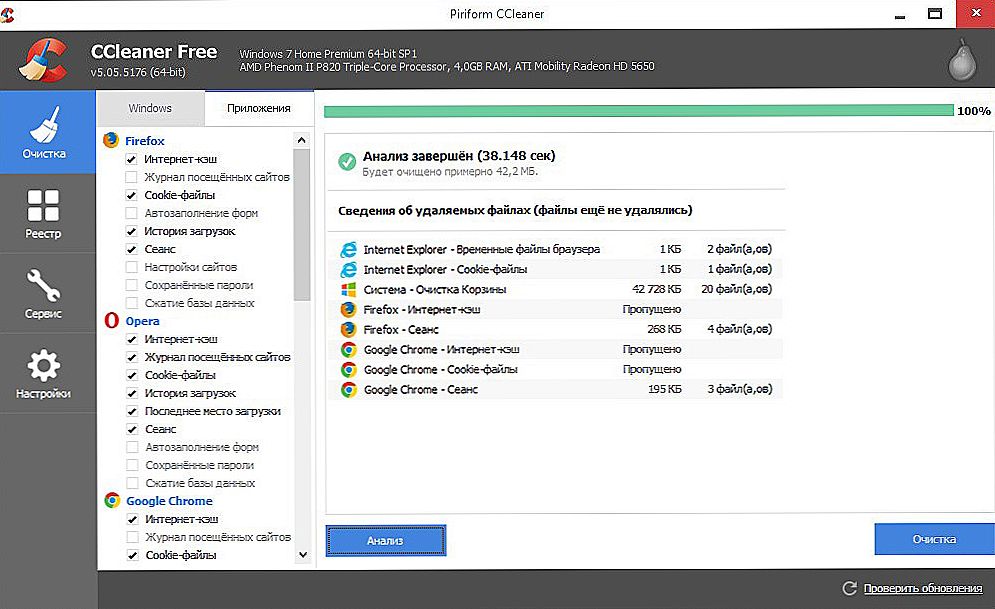
- Ponekad nema ažuriranja, stoga morate čekati.
- Onemogućite antivirusni program kratko vrijeme. Ponekad podiže lažni alarm. Također onemogućite vatrozid i vatrozid.
Nakon što ste pročitali članak, naučili ste što učiniti ako je Steam počeo raditi, nije sasvim točan. Nakon postupaka opisanih u članku, problemi će vjerojatno završiti. Nadamo se da nemate pitanja. Međutim, ako ih imate, napišite ih u komentarima. Odgovore na njih bit će dani što je prije moguće. Također ćemo vam biti zahvalni za prijatelje koji vole i ponavljaju članak.